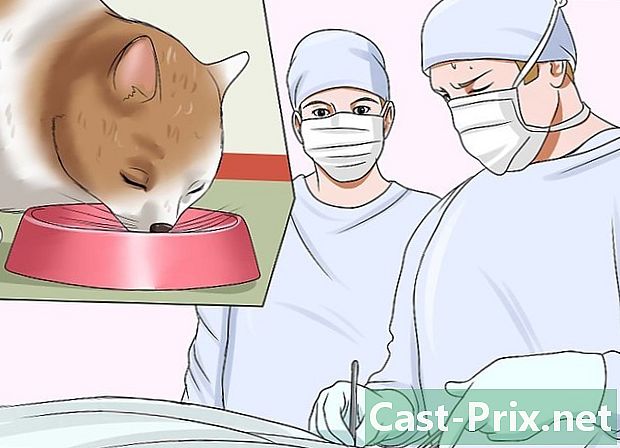كيفية إرجاع صورة في أدوبي فوتوشوب
مؤلف:
Peter Berry
تاريخ الخلق:
13 أغسطس 2021
تاريخ التحديث:
20 يونيو 2024

المحتوى
في هذه المقالة: Flip Entire WorkReturn Specific ItemsReferences
إذا كنت مصورًا أو ناشرًا أو مصممًا أو مصمم جرافيك ، سيأتي الوقت الذي يجب أن تُرجع فيه صورة ، وفقًا لاحتياجاتك. يسهل Photoshop لك ، سواء كنت تريد قلب الصورة بأكملها أو جزء منها.
مراحل
الطريقة الأولى إرجاع منطقة العمل بأكملها
-

افتح الصورة التي تريد إرجاعها. هذا الإجراء سيعود الصورة بأكملها. كل ما تراه في الحدود الرمادية الداكنة حول الصورة في Photoshop ليس أكثر من مساحة عملك. -

الوجه صورة أفقيا. يمكنك القيام بذلك من القائمة صورة. يعمل هذا الإجراء على تدوير الصورة عبر خط وهمي يمتد من أعلى منطقة العمل إلى الأسفل. اضغط على صورة → تدوير الصورة → التماثل الأفقي لمنطقة العمل. -

الوجه صورة عموديا. يمكنك القيام بذلك من القائمة صورة. يعمل هذا الإجراء على تدوير الصورة عبر خط وهمي ينتقل من يسار منطقة العمل إلى اليمين. اضغط على صورة → تدوير الصورة ← التماثل العمودي لمنطقة العمل. -

كن حذرا مع الصياغة. انتبه إلى أن تسمية هذه الميزة قد تكون مختلفة بعض الشيء في الإصدارات المختلفة من Photoshop. على الإصدارات القديمة ، سترى تناوب و لا تدوير الصورة. ومع ذلك ، فإن الكلمات متشابهة تقريبًا لأنها لن تكون مربكة.- إذا كنت لا تزال تواجه مشكلة في العثور على نفسك ، فانقر فوق القائمة مساعدة في الجزء العلوي من النافذة واكتب تناوب. يجب أن يعيد هذا الإجراء توجيهك إلى الخيار الذي تبحث عنه.
الطريقة الثانية: إرجاع عناصر محددة
-

حدد الطبقة للعودة. لديك خيار إرجاع منطقة عمل بأكملها أو طبقات محددة. للقيام بذلك ، يجب عزل أي عنصر تريد العودة إلى طبقته. إذا كنت قد قمت بذلك بالفعل ، فسيتعين عليك فقط تحديد الطبقة في القسم طبقات إلى يمين نافذة Photoshop. -

اختر التحول اليدوي. هذا سيسمح لك بمعالجة الصورة. يقوم هذا الخيار بإحضار حقل حول العنصر ويسمح لك بتشويه وإمالة وتحريف وتدوير الصورة. للوصول إلى خيار التحويل اليدوي ، يمكنك استخدام الإجراء التالي.- اضغط على طبعة في شريط القائمة وحدد التحول اليدوي.
- عند تحديد الطبقة اليمنى ، اضغط على السيطرة+تي (تحت ويندوز) أو على m كمد+تي (على ماك).
-

افتح خيارات الدوران. للقيام بذلك ، انقر بزر الماوس الأيمن على الصورة المحددة بواسطة أمر التحويل اليدوي. في الأسفل ، في قائمة conuel ، سترى الخيارات المحور الرأسي التماثل أو التماثل المحور الأفقي . حدد المحور الذي تريد قلب الصورة عليه.- التناوب الأفقي يبدل الجانبين الأيسر والأيمن من الصورة.
- التناوب العمودي يتبادل أسفل الصورة وأعلىها.
-

إضغط على دخول للتحقق من صحة التحول. عندما تشعر بالرضا عن هذا التحول ، يمكنك الآن الضغط دخول لتطبيق التغييرات التي تم إجراؤها على الصورة. لديك أيضًا خيار النقر المزدوج في إطار التحويل للتحقق من صحة التغييرات.